Узнать свой ip-адрес и местоположение, подробности про мой айпи и проверка браузера
Содержание:
- Как узнать IP компьютера
- В чем различия внешнего ip от внутреннего
- Как же все-таки подействовать на человека по IP?
- Зачем искать людей?
- Как понять какой у вас стоит IP, динамический или статический
- Как посмотреть активные сетевые соединения (Windows)
- Схема работы IP адресов в локальной сети?
- Можно ли определить местоположение человека по IP-адресу?
- Что такое локальный сетевой IP адрес компьютера?
- Виды IP-адресов
- Как узнать внешний IP адрес при помощи программ — 4 способ
- В чем разница между IPv4 и IPv6
- Адрес шлюза по умолчанию
- Как узнать внутренний IP адрес при помощи средств Windows — 1 способ
- Что такое IP-адрес и зачем он нужен?
- Классификация IP-адресов
- Узнать свой IP онлайн
Как узнать IP компьютера
У вашего ПК есть 2 типа IP-адресов:
- Внешний или общедоступный IP
- Внутренний или локальный IP
Внешний IP-адрес вам присваивает провайдер вашего Интернета. По нему всемирная сеть распознает вашу локальную. В то же время в вашей внутренней сети каждое устройство имеет персональный IP-адрес, который ему предоставляет маршрутизатор.
Внешний IP вам может пригодиться, если проблема возникла с подключением к Интернету. Так, сотрудник службы вашего Интернет-провайдера может попросить вас назвать ему ваш IP, чтобы выявить и устранить проблемы с подключением. Также общедоступный IP нужен будет тому, кто планирует удаленно администрировать вашу локальную сеть.
Внутренний IP нужен для построения локальной сети, например, когда вы подключаете принтер или другие гаджеты.
Внешний или общедоступный IP
Чтобы найти внешний IP-адрес, проще всего использовать бесплатные сервисы, например, 2ip.ru. Вам достаточно только зайти на этот сайт, как он тут же увидит ваш IP, а также другую информацию о вашем подключении, такую как имя компьютера, операционная система, браузер, местоположение и Интернет-провайдер.
Информация о вашем публичном IP можно найти и в договоре с провайдером Интернета. Но его лучше перепроверить. Все дело в том, что провайдер вам может назначить вам не статический, а динамический IP. Тогда IP-адрес будет изменяться каждый раз при перезагрузке компьютера, а соответственно его нужно будет каждый раз передавать удаленному администратору вашей сети (если, конечно, такой существует).
Как видите внешний IP определить очень легко, и поэтому у вас могут возникнуть подозрения – насколько ваш компьютер и ваши данные в безопасности? На самом деле ваши подозрения не беспочвенны. Ваш серфинг в Интернете отмечается вашим адресом IP, а значит, что если кто-то знает ваш IP, то сможет определить ваше местоположение и другую информацию. На этом строится реклама в Интернете. Связать ваши действия в Сети с конкретной личностью трудно, но эту информацию может вычислить опытный кибермошенник или правоохранительные органы.
Если вы хотите избежать отслеживания по IP, то стоит воспользоваться услугами VPN (виртуальная приватная сеть). С помощью нее ваш трафик будет исходить из точки, прикрепленной к виртуальному серверу в совершенно ином месте планеты. Но, естественно, такая услуга не бесплатна.
Windows 10
- Вызовите меню правой кнопкой мыши, кликнув на эмблему Windows, а затем отройте «Настройки».
- Теперь выберите «Сеть и Интернет» на открывшемся окне.
- В левом сайд-баре кликните на ту Сеть, которую сейчас используете. Например, Wi-Fi.
- Найдите ссылку «Сеть» на экране, чтобы раскрыть подробности подключения.
- В новом окне отобразятся параметры подключения, среди которых будет строка, подписанная как: IPv4. Это то, что вы искали.
Windows 8 или Windows 8.1
- Кликните пиктограмму «Сетевое подключение», а затем «Управление сетями и общим доступом».
- Выберите свой тип подключения к Интернету: беспроводное или по локальной сети.
- Щелкнув на кнопку «Подробнее», вы раскроете данные подключения к Сети, в том числе и IP-адрес.
Как узнать внутренний IP с помощью командной строки
Гораздо легче найти IP с помощью командной строки, чем через структуру окон. Даже если вы никогда не пользовались этой утилитой, вы удивитесь, насколько это легкий способ. К тому же он подойдет для всех версий Windows.
- Одновременно зажмите Win + R, чтобы открыть строку «Выполнить».
- Введите в поле cmd и нажмите Enter, чтобы запустить выполнение.
- Перед вами откроется черное поле, где в строку нужно ввести такую команду: ipconfig, а затем щелкните Enter.
- Здесь же высветится вся информация о сетевых подключениях, в том числе и IPv4, который вы искали.
Mac
- Раскройте меню, кликнув на эмблему Apple (в верхнем левом углу), а затем щелкните на строку «Системные настройки».
- Теперь найдите блок «Интернет и сеть», а там откройте «Сеть».
- На экране появится окно, где в левом меню вам нужно раскрыть ту сеть, IP которой вы хотите узнать. В правой части экрана у вас появится дополнительная информация о локальной сети и об IP-адресе.
Как узнать внутренний IP с помощью терминала
Аналог командной строки для компьютера от Apple – это утилита MacOS Terminal. Запустите приложение, а затем введите команду:
- Для беспроводного соединения: ipconfig getifaddr en1
- Для Ethernet-соединения: ipconfig getifaddr en1
На экране появятся нужные вам данные.
В чем различия внешнего ip от внутреннего
С первым разделом многие были знакомы, а вот на втором этапе могут возникнуть проблемы. Кстати, я в этом очень легко удостоверился, играл по сети со знакомым в онлайн стратегию, пока болтали он поинтересовался о чем я пишу новую статью. Я ему и рассказал, мол пишу об ip адресах, он мне сразу сказал, что это нафиг некому не надо, все итак знают что это такое.
Не долго думая, я спросил, что такое внешний айпи адрес, что такое внутренний или глобальный. Было забавно слышать, как знакомый с молниеносной скоростью стучал пальцами по клавиатуре, чтобы узнать у гугла о чем идет речь. Чтобы вы в такую ситуацию не попали, давайте я немного об этом расскажу. В целом айпи в народе могут называть внешними и внутренними ( глобальные и домашние).
Внутренний (домашний) ip адрес – это обычный айпи, но его зона влияния это ваш компьютер и возможно локальная сеть между компьютерами.
Внешний (глобальный) ip адрес – это тоже самый обычный айпи, но его зона влияния это всемирная паутина (влияние во всем интернете) То есть пока вы сидели и играли на своем компьютере у вас мог быть свой, домашний ip адрес, а как только вы вышли в интернет вам был присвоен глобальный айпи адрес, который предоставляет ваш провайдер.
И это еще не все, важно знать что бывают разные типы айпи:
Статический ip адрес – это адрес, который всегда будет одинаковый, сколько бы раз вы не выходили из интернета и не перезагружали компьютер. Данный вид очень удобен своей безопасностью, потому что можно настроить компьютер, сайт, сервер или какой-либо ресурс так, чтобы на него можно будет зайти исключительно с данным айпи адресом.
Динамический ip адрес – это адрес, который при каждом выходе в интернет будет автоматически меняться на новый. Бывает удобно если вас заблокировали в игре по айпи, то вы просто перезагружаете интернет соединение и снова заходите в игру, вас будут считать за другого игрока. ( прокатит далеко не всегда)
Как же все-таки подействовать на человека по IP?
IP-адрес не выдает ваш реальный адрес, но указывает, кто ваш провайдер и в каком городе вы подключены. Зная эту информацию, в определенных ситуациях на вас все-таки можно повлиять.
Если вы занимаетесь противоправной деятельностью или экстремизмом, полиция и спецслужбы имеют право обратиться к вашему провайдеру с целью раскрытия вашей личности. Для этого нужно знать ваш IP и время выхода в интернет. По запросу от органов провайдер поднимет логи и сопоставит выданный вам динамический IP с вашим номером договора, а соответственно — и с вами. И к вам домой отправятся люди в масках;
Если вы занимаетесь троллингом на определенном сайте или форуме, и крепко там всех достали, администрация форума может выяснить ваш IP и позвонить вашему провайдеру. Если сотрудники интернет-провайдера войдут в положение, то адрес ваш, конечно, они не выдадут, но могут сами вам позвонить и провести разъяснительную беседу с предупреждением отключить интернет;
Если вы занимаетесь троллингом на рабочем месте, в университете или в школе, разозленные собеседники могут вычислить вас через организацию. Дело в том, что многие организации заводят себе постоянные (статические) IP — выкупают их у провайдера и платят деньги, чтобы определенный адрес ассоциировался именно с ними
И если вы имеете неосторожность засветить такой IP, при сильном желании можно позвонить в отдел кадров вашей фирмы, в деканат или директору.
ИТОГО: «вычислить вас по IP» обычный пользователь не сможет. Если вы законопослушный гражданин или гражданка, бояться нечего. Для успокоения души можете почитать, как надежно обеспечить анонимность своей личности в Интернете.
Зачем искать людей?
Конечно, в мире существуют аналоги известного телевизионного проекта «Жди меня», и одни люди ищут других исключительно с благими намерениями и из добрых побуждений. Однако, во многих случаях причины совершенно иные. Ниже приведены наиболее популярные.
- Необходима информация о человеке, который нарушил закон. Правоохранительные органы имеют право получать персональные данные у интернет-провайдеров, однако те, кто скрывается от правосудия, чаще всего заботятся о максимально возможном сохранении анонимности;
- Необходимость собирать пользовательскую статистику. Этим занимаются специальные программы, которые позволяют определить географическое положение и некоторые другие данные пользователя;
- Интерес. Часто у нас имеются в наличии лишь частичные данные о том или ином человеке. Адрес электронной почты или ID в социальной сети ничего не скажут тем, у кого нет доступа к интернету. Однако, попав в сеть, в большинстве случаев этих данных более чем достаточно.
Как понять какой у вас стоит IP, динамический или статический
Определить это очень просто, только необходимо, чтобы кабель от провайдера был подключен напрямую в ПК. Интернет приходил не через роутер.
Заходим в «Центр управления…..», с левой стороны клацнете «Изменение параметров …….».
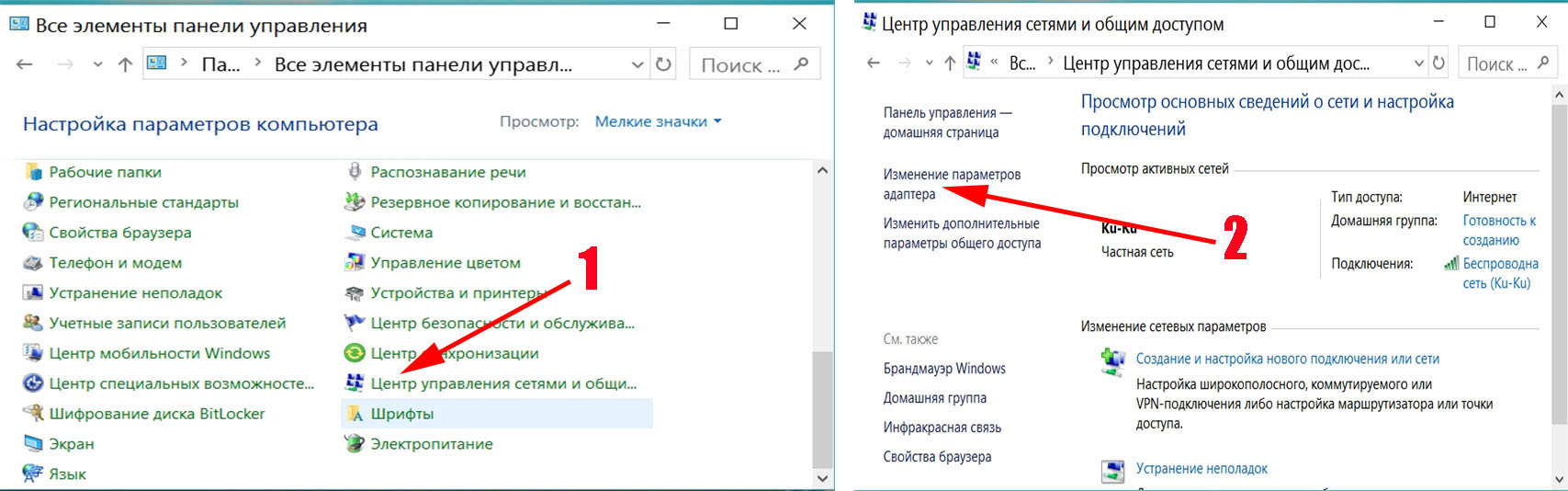
- В новом окне жмем ПКМ на задействованном сетевом модуле «Ethernet» или если у вас подключение по Wi-Fi «Беспроводная сеть», в нашем случае второй вариант. Из всех доступных вариантов выберите «Состояние», «Сведения…».
- Откроется окно «Сведения о подключении к сети», нас интересует «Адрес IPv4», напротив перепишите выданный айпи адрес.
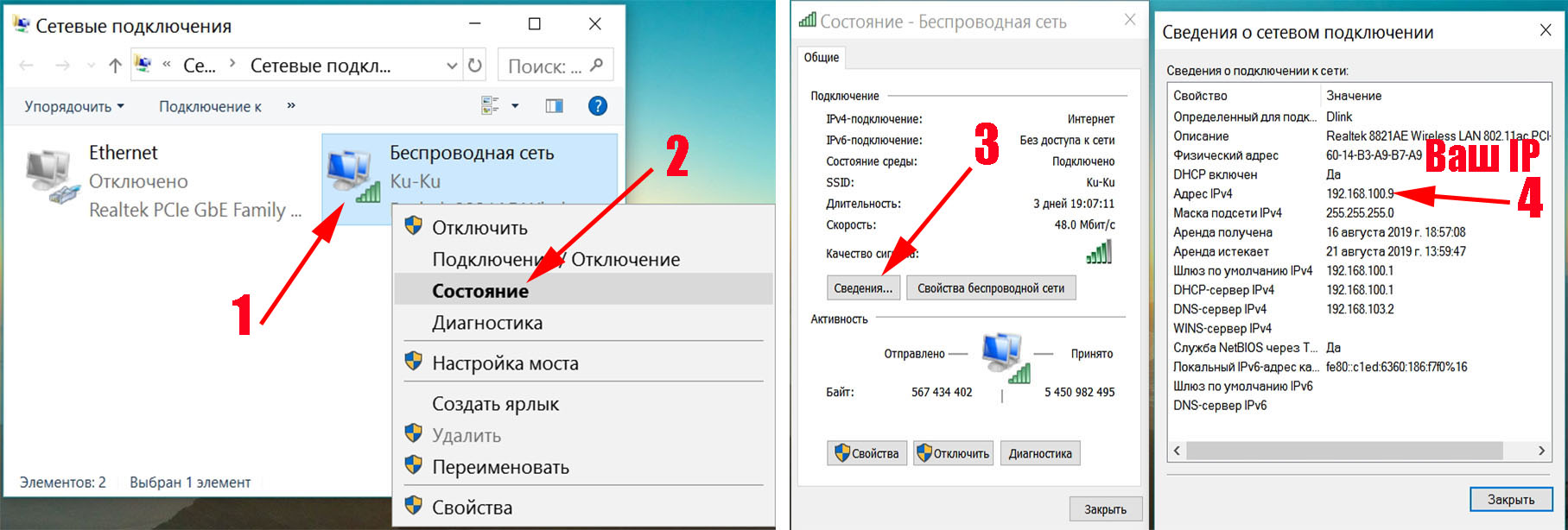
- Выключите компьютер, подождите 5 – 10 минут и включайте.
- Повторите вышеописанную процедуру и посмотрите, поменялся IP адрес или нет. Если поменялся, значит у вас динамический айпишник, если нет, значит статический.
Как посмотреть активные сетевые соединения (Windows)
Загрузить PDF
Загрузить PDF
Возможно, вам нужно посмотреть активные сетевые соединения на компьютере под управлением Windows. Это можно сделать несколькими способами. Вы можете открыть Центр управления сетями и общим доступом или работать с утилитой командной строки «net» (network istics — сетевая статистика), которая позволяет обнаруживать сетевые проблемы и сетевой трафик; пользоваться этой утилитой довольно легко.
Центр управления сетями и общим доступом (Windows 7 — 10)
-
1
Нажмите «Пуск».
-
2
Нажмите «Настройки».
-
3
Нажмите «Ethernet».
-
4
Нажмите «Центр управления сетями и общим доступом». В Центре управления сетями и общим доступом вы можете получить информацию о состоянии сети, типе сетевого соединения, активных соединениях и возможности подключиться к другим компьютерам.
-
5
Щелкните по значку возле «Соединения». Значок зависит от типа вашего соединения. Например, если вы подключены к Ethernet-сети, то значок имеет вид Ethernet-кабеля со штекером, а если вы подключены к беспроводной сети, то значок выглядит как пять вертикальных столбцов.
-
6
Нажмите «Подробно». Откроется окно, в котором будет отображена подробная информация о вашем сетевом соединении.
Окно «Сетевые подключения» (Windows 7)
-
1
Нажмите «Пуск».
-
2
В строке поиска введите ncpa.cpl.
-
3
В результатах поиска щелкните по «ncpa.cpl». Откроется окно «Сетевые подключения», в котором отобразятся активные сетевые соединения.
-
4
Щелкните правой кнопкой мыши по интересующему вас сетевому подключению.
-
5
В выпадающем меню нажмите «Состояние».
-
6
Откроется окно «Состояние подключения по сети». В этом окне вы можете просмотреть информацию о сетевом соединении. Для получения дополнительной информации нажмите «Сведения».
Команда net (Windows Vista и поздние версии)
-
1
Нажмите «Пуск».
-
2
В строке поиска введите cmd. В результатах поиска щелкните по «cmd», чтобы открыть окно командной строки (в Windows Vista и поздних версиях).
-
3
Откроется окно командной строки (с черным фоном). В этом окне вы будете вводить команду net. Команда вводится с различными опциями, самые популярные из которых приведены ниже.
-
4
Введите net -a, чтобы отобразить активные соединения. Эта команда приведет к отображению списка активных TCP-соединений (TCP, transmission control protocol — протокол управления передачей), в котором имени физического компьютера соответствуют локальные адреса, а имени хоста — удаленные адреса. Также будет отображено состояние порта (в режиме ожидания, подключение установлено и так далее).
-
5
Введите net -b, чтобы отобразить программы, использующие сетевые соединения. Эта команда приведет к отображению списка, который аналогичен выводимому командой netstast -a, но здесь также отобразятся программы, использующие соединения и порты.
-
6
Введите net -n, чтобы отобразить IP-адреса. Эта команда приведет к отображению списка TCP-соединений, но вместо имен компьютеров или поставщиков услуг отобразятся реальные IP-адреса.
-
7
Введите net /?, чтобы отобразить командные опции. Эта команда приведет к отображению списка всех опций команды net.
-
8
Просмотрите активные сетевые подключения. Введя команду net, откроется список TCP/UCP-соединений с IP-адресами.
Команда net (Windows XP)
-
1
Нажмите «Пуск».
-
2
Нажмите «Выполнить». Откроется окно с текстовой строкой.
-
3
Введите cmd.
-
4
Откроется окно командной строки (с черным фоном). В этом окне вы будете вводить команду net. Команда вводится с различными опциями, самые популярные из которых приведены ниже.
-
5
Введите net -a, чтобы отобразить активные соединения. Эта команда приведет к отображению списка активных TCP-соединений (TCP, transmission control protocol — протокол управления передачей ), в котором имени физического компьютера соответствуют локальные адреса, а имени хоста — удаленные адреса. Также будет отображено состояние порта (в режиме ожидания, подключение установлено и так далее).
-
6
Введите net -b, чтобы отобразить программы, использующие сетевые соединения. Эта команда приведет к отображению списка, который аналогичен выводимому командой netstast -a, но здесь также отобразятся программы, использующие соединения и порты.
-
7
Введите net -n, чтобы отобразить IP-адреса. Эта команда приведет к отображению списка TCP-соединений, но вместо имен компьютеров или поставщиков услуг отобразятся реальные IP-адреса.
-
8
Введите net /?, чтобы отобразить командные опции. Эта команда приведет к отображению списка всех опций команды net.
-
9
Просмотрите активные сетевые подключения. Введя команду net, откроется список TCP/UCP-соединений с IP-адресами.
Схема работы IP адресов в локальной сети?
Давайте на для начала на пальцах рассмотрим всю схему работы локальных сетей, чтобы понять, для чего компьютерам нужны IP адреса и как их присвоить. Представьте, что есть большой дом, в котором много квартир.
У каждой из них есть свой номер. Для того, чтобы человек, подойдя к дому, смог попасть в подъезд, ему необходимо набрать код в домофоне, по которому он звонит на трубку внутри квартиры, где ему открывают дверь.
То есть мы обращаемся к роутеру, называем ему ip адрес компьютера, по которому он нас перекидывает на данный ПК или другое устройство.
Но сам дом расположен на улице, где много таких домов, и у каждого также есть свой номер. Это уже несколько локальных сетей, где номера домов — ip адреса этих сетей, а вся улица вместе представляет собой более крупное объединение сетей, связанных еще одним общим IP адресом подсети — названием улицы. А несколько улиц составляют уже целый город, а несколько городов — область… Улавливаете ход моих мыслей?
По сути, сейчас я вам описал в упрощенной форме общее строение Интернета, являющегося ни чем иным, объединением огромного количества отдельных внутренних серверов и подсетей, которые взаимодействуют друг с другом посредством набора протоколов TCP/IP — это так называемая международная система ip адресов.
Для того, чтобы компьютеры в локальной сети получили доступ в Интернет, необходимы как внутренние IP адреса (номера квартир), используемые в рамках одного роутера (дома), так и уникальный внешний IP адрес сервера (номер дома, название улицы, города), назначаемый поставщиком услуг Интернет или организацией, занимающейся выдачей АйПи.
Можно ли определить местоположение человека по IP-адресу?
Нет, нельзя. Не верьте тем, кто это обещает. Дело в том, что адрес IP, под которым вас знает интернет, это, на самом деле, адрес DNS-сервера вашего провайдера, который тихо-мирно шуршит у него в дата-центре. А ваш компьютер имеет динамический IP-адрес, который изменяется с каждым новым подключением к этому серверу (то есть, с каждым новым выходом в интернет). Он назначается из пула IP-адресов, которые выделены для вашего провайдера в определенном городе.
Поэтому, даже узнав ваш динамический IP, можно, максимум, определить в каком вы городе и стране, и кто ваш провайдер. Сайты, которые спрашивают у вас при подключении: «Ваш город — Усть-Провайдерск? Да/Нет», именно этой информацией и руководствуются. Кроме того, они никогда не уверены в своей догадке и просят подтвердить. Потому что вы можете сидеть, к примеру, в Пензе, а провайдер — выдавать вам адрес из пула, который он в свое время купил для Самары (ну вот не хватает пензенского пула именно на вас).
Сайты, которые обещают определить ваше местоположение по IP, на самом деле, немного привирают. Они, максимум, могут попытаться вычислить, где у вашего провайдера стоят сервера — но никак не ваш точный адрес. Да и то у них это получается со скрипом. Мы навскидку проверили три сайта, которые предлагают такие услуги, и все три для одного и того же IP дали нам разные адреса.
Какой из этого можно сделать вывод? IP-адрес никак не связан с вашим реальным адресом. То есть, зная ваш IP, приехать к вам и подкараулить у дома нельзя. А вот что можно сделать — сейчас расскажем.
Что такое локальный сетевой IP адрес компьютера?
Сетевой IP-адрес компьютера представляет собой 32-разрядное число, которое задается и используется для идентификации отправителей и получателей информации в локальной сети. При этом он состоит из четырех октетов, каждый из которых содержит три или меньше числовых значения, разделенных точками, например 192.168.1.1.
Все сетевые устройства, включая маршрутизаторы, клиентские компьютеры или серверы, имеют отдельный IP адрес (или несколько адресов, по одному для каждого сетевого интерфейса). Часть идентификатора узла используется для обозначения подсети с помощью ip адреса. При этом для идентификации сетевых узлов (компьютеров, сетевых принтеров и т.д.) применяются значения IP-адреса, оставшиеся после выбора адреса подсети. К примеру, если в локальной сети используется IР-адрес 192.168.0.0 с 24-разрядной маской подсети, значение которой составляет 255.255.255.0, то в одной подсети можно будет задействовать до 254 сетевых узлов.
Несмотря на то, что IP адреса используются повсеместно во всех компьютерных сетях, запомнить их довольно сложно. Для решения этой задачи применяется служба DNS, позволяющая преобразовать цифровой IP-адрес в адрес URL (Uniform Resource Locator), который выглядит как, например, www.example.ru. Отсюда берут начало домены наших с вами сайтов, которые физически находятся на удаленных серверах.
Виды IP-адресов
На сегодня актуальны два типа идентификаторов: статические и динамические IP-адреса.
Статический IP. Предоставляется пользователю фиксированно, в то время как динамический меняется при каждом повторном подключении. Как правило, статический идентификатор – более дорогостоящая услуга у интернет-провайдеров. Если вам удалось найти статический IP, то картографические сервисы смогут указать место пребывания этого пользователя на карте.
Преимуществом статического IP является широкий спектр возможностей в файлообменниках, торрентах и онлайн-играх. Кроме этого, наличие статического идентификатора позволяет комфортно создавать FTP-сервер, IP-радио и ТВ.
Динамический IP. Это один адрес из доступного провайдеру диапазона, который присваивается при новом подключении к Сети. В случае необходимости идентифицировать пользователя с динамическим адресом, в качестве результатов можно получить адрес не конкретного интернет-юзера, а провайдера, который присвоил эти динамические данные. Сервис Whois поможет узнать данные о компании, которая предоставляет доступ к Сети искомому пользователю.
Кроме этого, есть возможность определить свой IP-адрес: для этого можно использовать командную строку или веб-сервисы. Наиболее простым способом будет переход на сайт Whoer, который отобразит информацию о самом адресе, его типе и регионе, в котором вы находитесь.
Как узнать внешний IP адрес при помощи программ — 4 способ
Определить IP адрес собственного компьютера или ноутбука также возможно при помощи сторонних программ. Особую популярность получили следующие приложения: IP2, Router IP Address и Get My IP.
Например, в программе Get My IP внешний IP адрес расположен слева, а внутренний соответственно справа. Для обновления информации нужно нажать по кнопке «Refresh».
Аналогичным функционалом обладает утилита IP2. Для сбора информации о текущем IP адресе нужно кликнуть по кнопке «Find my IP addresses». И соответственно в поле «LAN IP» будет отображаться внутренний адрес, а в поле «WAN IP» — внешний.
Представленные программы не требуют установки. Всё что нужно — открыть exe-файл из архива.
В чем разница между IPv4 и IPv6
Возможно, вы также заметили при просмотре настроек другой тип IP-адреса, называемый адресом IPv6. Типы IP-адресов, о которых мы говорили до сих пор, – это адреса, используемые протоколом IP версии 4 (IPv4), разработанным в конце 70-х годов. Они используют 32 бинарных бита, о которых мы говорили (в четырех октетах), чтобы обеспечить в общей сложности 4,29 миллиарда возможных уникальных адреса. Хотя это много, все общедоступные адреса давно были «потреблены» предприятиям. Многие из них сейчас не используются, но они назначены и недоступны для общего использования.
В середине 90-х годов, обеспокоенная потенциальной нехваткой IP-адресов, специальная рабочая группа Internet Engineering Task Force (IETF) разработала IPv6. IPv6 использует 128-битный адрес вместо 32-разрядного адреса IPv4, поэтому общее количество уникальных адресов многократно выросло и стало достаточно большим (вряд ли когда-либо закончится).
В отличие от точечной десятичной нотации, используемой в IPv4, адреса IPv6 выражаются в виде восьми групп номеров, разделенных двоеточиями. Каждая группа имеет четыре шестнадцатеричных цифры, которые представляют 16 двоичных цифр (это называется хекстетом). Типичный IPv6-адрес может выглядеть примерно так:
2601: 7c1: 100: ef69: b5ed: ed57: dbc0: 2c1e
Дело в том, что нехватка адресов IPv4, вызвавшая беспокойство, в значительной степени смягчалась увеличением использования частных IP-адресов через маршрутизаторы. Всё больше и больше людей создавали свои собственные частные сети, используя частные IP-адреса.
Адрес шлюза по умолчанию
В дополнение к самому IP-адресу и маске подсети, вы также увидите адрес шлюза по умолчанию, указанный вместе с информацией IP-адресации. В зависимости от используемой платформы, этот адрес может называться по-другому. Его иногда называют «маршрутизатором», «адресом маршрутизатора», «маршрутом по умолчанию» или просто «шлюзом». Это всё одно и то же.
Это стандартный IP-адрес, по которому устройство отправляет сетевые данные, когда эти данные предназначены для перехода в другую сеть (с другим идентификатором сети).
Простейший пример этого можно найти в обычной домашней сети. Если у вас есть домашняя сеть с несколькими устройствами, у вас, вероятно, есть маршрутизатор, подключенный к интернету через модем. Этот маршрутизатор может быть отдельным устройством или может быть частью комбо-модуля модем/маршрутизатор, поставляемого вашим интернет-провайдером.
Маршрутизатор находится между компьютерами и устройствами в вашей сети и более ориентированными на открытый доступ устройствами в интернете, передавая (или маршрутизируя) трафик взад и вперёд.
Как правило, маршрутизаторы настроены по умолчанию, чтобы их частный IP-адрес (их адрес в локальной сети) был первым идентификатором хоста. Так, например, в домашней сети, использующей 192.168.1.0 для сетевого ID, маршрутизатор обычно будет на хосте 192.168.1.1.
Как узнать внутренний IP адрес при помощи средств Windows — 1 способ
Для просмотра внутреннего IP адреса компьютера совсем не обязательно устанавливать дополнительные программы, ведь можно обойтись встроенными в операционную систему средствами. В качестве примера рассмотрим, как узнать внутренний IP на ПК с Windows.
Сделать всё правильно вам поможет пошаговая инструкция, составленная для операционной системы Windows 7:
- Открываем меню «Пуск» и переходим в «Панель управления».
- Заходим в раздел «Сеть и Интернет», а после открываем вкладку «Центр управления сетями и общим доступом».
- Находим пункт «Изменение параметров адаптера» и кликаем по нему.
- Нажимаем по нужному сетевому подключению, а в появившемся окне выбираем «Сведения».
- Нужный IP находится в строке «Адрес IPv4».
Аналогичным образом можно узнать внутренний IP на компьютерах, работающих под управлением Windows 10. В «десятке можно использовать еще такой способ:
- Из меню «Пуск» запустите приложение «Параметры».
- Войдите в «Сеть и Интернет».
- В разделе «Ethernet» в параметре «Ethernet» щелкните кнопкой мыши по опции «Сеть».
- На открывшейся странице вы увидите раздел «Параметры IP» с необходимыми данными.
Что такое IP-адрес и зачем он нужен?
IP-адрес (айпи) — это набор цифр, техническая информация, которая выдается (обычно временно) провайдером интернета тому устройству, через которое ты выходишь в интернет. Например, домашнему роутеру или мобильному телефону. IP означает Internet Protocol.
IP-адрес нужен, чтобы устройства в сети могли обращаться друг к другу и обмениваться информацией. Это идентификатор устройства в интернете. Упрощенно, интернет работает так: ты обращаешься к доменному имени сайта, оно переводится в IP-адрес сервера, где этот сайт находится, туда идет запрос, ответные данные идут на IP-адрес твоего устройства.
Чаще всего IP выдается на время и периодически меняется. Выключил роутер, включил — и у тебя уже другой IP. Тот IP, который у тебя был, может получить какое-нибудь другое, чужое устройство. Но одновременно двух одинаковых IP в интернете быть не может.
Классификация IP-адресов
Существует довольно упрощенная классификация понятий, связанная с IP-адресами. В частности, выделяют следующие виды:
- Динамический адрес. Он устанавливается автоматически провайдером услуг по протоколу конфигурации хостинга во время первичного подключения оборудования к сети. Динамический адрес не может использоваться на протяжении длительного времени (его использование ограничено во времени). Чаще всего продолжительность такого периода не может определяться самим пользователем – при завершении текущего сеанса динамический IP будет изменен.
- Статистический адрес. Этот вид айпи является стабильным. Он может не меняться в течение долгого времени. Его могут вручную прописывать в настройках пользователи или провайдеры при первичном подключении оборудования к сети. Срок использованияс статистического адреса неограничен, а повторное его присвоение другому устройству невозможно.
- Выделенный адрес.Одной из главных услуг, которую предлагает хостинг-провайдер, является выделенный IP-адрес сайта. Он необходим веб-ресурсу для того, чтобы получить сертификат защиты соединений. При необходимости на серверах могут создаваться почтовые службы. Использование выделенного адреса повышает доверие к сайту со стороны пользователей и поисковых систем.
Если в комплекс мер по обеспечению посещаемости сайта целевыми посетителями включить «запрещенные приемы», такие как черная раскрутка, использование скрытого текста и прочие действия, предпринимаемые для подстройки контента под поисковые системы для поднятия позиций в результатах поисковой выдачи, поисковые роботы заблокируют сайт по IP-адресу. Это произойдет даже если одном хостинге было размещено десять, двадцать и т. д. сайтов. Пострадать от этого могут все ресурсы, независимо от того, участвовали они в черной оптимизации или нет.
Узнать свой IP онлайн
Узнать свое местонахождение по IP можно в считанные секунды на нашем сайте. Мы гарантируем пользователям:
- Полную анонимность проверки.
- Получение дополнительной информации (работоспособность айпи адреса, степень безопасности, тип протокола, скорость подключения).
- Удобство управления – разобраться в работе программы сможет даже неопытный пользователь.
- Отсутствие лимитов – узнать свой IP онлайн и проверить адреса на валидность можно в неограниченном количестве.
- Возможность отображения актуальных данных.
Сервис поможет не только бесплатно узнать свой айпи в Интернете, но и определить в черных списках каких веб-ресурсов находится ваш адрес, какая ОС и браузер установлены на компьютере, укажет особенности используемого прокси-сервера.




